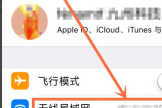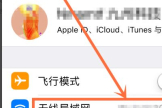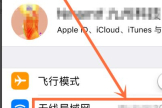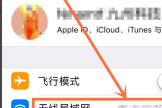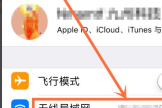苹果手机怎么变成路由器(苹果手机怎么设置无线wifi路由器)
一、苹果手机怎么变成路由器
苹果手机是变不成路由器的。
只能通过开启热点,让无线终端共享流量上网
详细使用方式按照如下详解即可 如想需要更具体的图文攻略 请直接联系我们即可;
iOS4.3.1之后,增加了一个“个人热点”功能。
这个功能可以将iPhone4的3G网络通过 WiFi信号,蓝牙信号 或者 USB连接 共享给其他WiFi设备,对于需要像我这样时不时移动办公的朋友们,确实是一个非常实用的功能。
然而在这之前,这种功能我们需要将iPhone越狱之后安装类似于MyWi的第三方软件才能实现。
------------
打开“个人热点”
“个人热点”的开启很简单,但是要先检查:
1.手机目前已经打开了“蜂窝数据”,并可以正常上网(E网或3G都可以);
2.建议先关闭“无线局域网”和“蓝牙”。
当然这个不是必须的,有设备通过“个人热点”连入后,手机会自动切换到3G网络。
3.手机电池,因为这个功能很费电!
ok,现在打开“个人热点”,记住,一定要设置密码!
开启后,会问询连接的方式,这里先介绍通过Wifi,也就是“无线局域网”进行连接:
这里要注意的是,如果之前已经打开了Wifi和蓝牙,或者正在使用USB连接到Mac(PC尚未测试USB方式),将不会出现问询提示。
到这里,你的iPhone已经成为了一个“个人热点”,其他设备可以随时进行连接上并共享上网。
但是,除了在设置里能看到“个人热点”的状态是开启之外,其他地方是不会有任何提示的
不是 只要热点设置好了 能上无线网的都可以用
二、苹果手机怎么设置无线wifi路由器
1、首先进入手机设置,找到无线局域网并打开,选择wifi连接TP-Link_726F网络名。
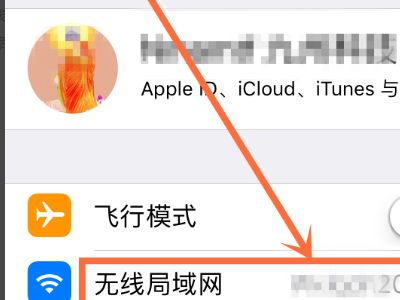
2、新路由器首次连接是不需要密码的,连接成功后,点开感叹号,查看路由器IP地址。
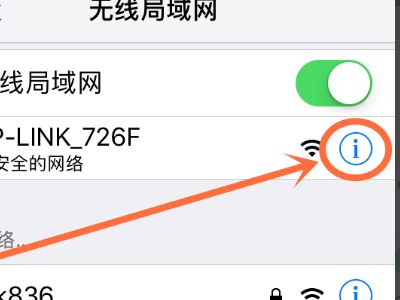
3、打开手机浏览器,在地址栏中输入刚才查看的路由器地址:192.168.1.1并回车。
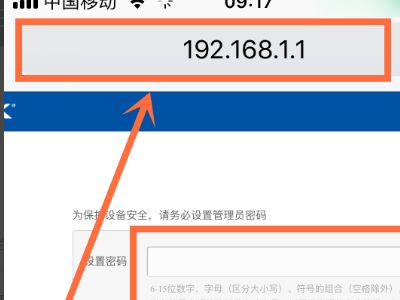
4、首次进入时需要设置路由器管理密码,密码输入完成后,确定登陆到路由器管理界面。
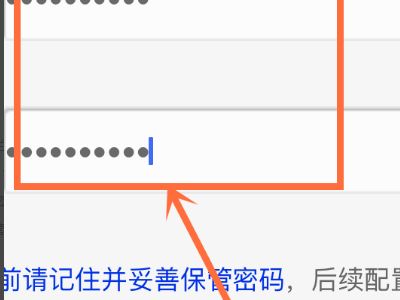
5、进入路由器管理界面后,会弹出设置向导,根据向导点击下一步,选择上网方式,如果网络服务商提供的参数是帐号密码,那么选择ppoe虚拟拨号方式。
这里选择动态。
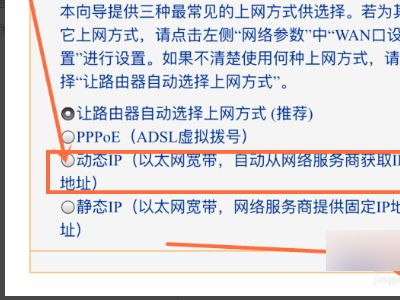
6、接下来选择是否使用双频,选择同时使用2.4及5GHZ两个频道同时使用,根据个人喜爱设置wifi密码。
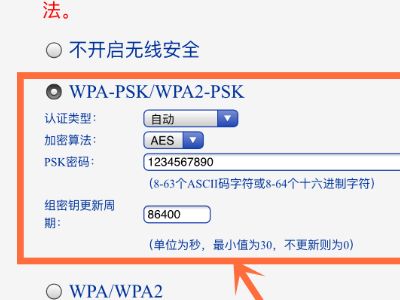
7、所有参数设置完成后,保存,系统提示重启,点击重启后即可正常使用。

三、怎么用苹果手机设置无线wifi路由器
电源插好,插在接线板上
拿出我们的苹果手机,打开手机-打开设置
打开无线局域网
看到TP-LINK_B280 这个没有加密码的了吗这个就是自接链接。
(别人都是加密的)现如今不加密码的木有了。
然后选择这个链接好!
连接好以后我们就可以进路由器设置了打开Safari 苹果自带浏览器,(用其它浏览器也行)这里就用自带的演示 ,输入路由器IP地址:192.168.1.1 路由器背面有写然后设置路由器密码
进入路由设置页面,会自动跳到设置板块。
点下一步。
这里我选的是(PPPOE ADSL虚拟拨号)用账号密码连接宽带 (动态IP和静态IP这里不多做演示,以后有机会再发教程) 然后摄入运营商给的用户名和密码!电信联通移动都通用此教程!然后点下一步把原来默认的无线名称改掉。
改成自己想要的无线名称,方便查找别忘记加密码哦。
密码最短8位数。
最后保存重启路由器OK了!